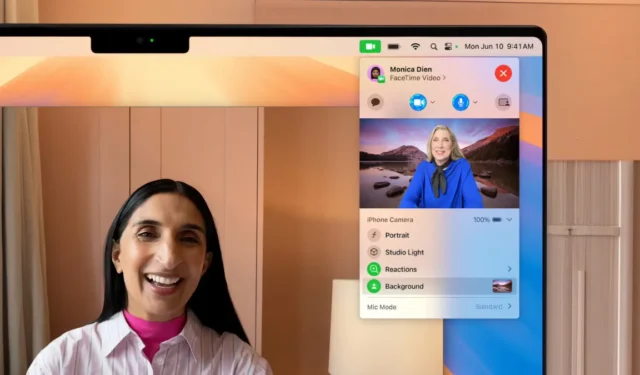
Während eine Vielzahl anderer Videoanrufdienste es Benutzern schon lange ermöglicht, ihren Hintergrund zu ändern, hat Apple FaceTime-Benutzer auf die Effekte „Portrait Blur“ oder „Studio Light“ beschränkt. Aber das ändert sich mit macOS 15 Sequoia. Sie können jetzt Ihren Videoanrufhintergrund in FaceTime ändern, einschließlich Farbverläufen, verschiedenen Szenen aus Apple Park und sogar einem benutzerdefinierten Bild.
Interessanterweise ist dieser Hintergrundersatz nicht auf FaceTime beschränkt. Er funktioniert bei jedem Videoanruf auf Ihrem Mac. Wenn Sie also die immer gleichen virtuellen Hintergründe in Zoom oder Google Meet satt haben, ist dies Ihre Chance, für Abwechslung zu sorgen. Sehen wir uns an, wie Sie den Hintergrund während eines FaceTime-Anrufs ändern.
Ersetzen Sie Ihren Hintergrund bei FaceTime-Videoanrufen auf dem Mac
Sie können Ihren Hintergrund auf dieselbe Weise ersetzen, wie Sie auf andere Kameraoptionen für die FaceTime-Kamera Ihres Mac zugreifen. Gehen Sie einfach zur Menüleiste und aktivieren Sie Hintergründe. So funktioniert es:
1. Öffnen Sie FaceTime (oder eine andere App für Videoanrufe) auf Ihrem Mac und starten Sie einen Videoanruf oder nehmen Sie an einem teil.
2. Klicken Sie oben in der Menüleiste auf das grüne Kamerasymbol .
3. Wählen Sie die Option „Hintergrund“ . Ihr Hintergrund wird sofort geändert.

4. Tippen Sie auf das Hintergrund-Miniaturbildsymbol , um den gewünschten Hintergrund aus den folgenden Optionen auszuwählen:
- Farbverläufe: Wählen Sie aus neun verschiedenen Farbverläufen für einen subtilen Look, der Ihre Umgebung verbirgt.
- Apple Park-Szenen: Tippen Sie auf das Bergsymbol und wählen Sie Ihre Lieblingsszene. Vielleicht gefällt Ihnen der beliebte Regenbogenhintergrund des Apple Parks.
- Benutzerdefinierter Bildhintergrund: Tippen Sie auf das Galeriesymbol, um Ihr eigenes Foto als Hintergrund hochzuladen.



Und so können Sie Ihren FaceTime-Anrufhintergrund auf macOS Sequoia ändern. Die Kantenerkennung ist hervorragend; es gibt kein Abblättern oder Reißen und Ihre Finger sind genau sichtbar. Im Gegensatz zu Google Meet kommt es auch nicht zu Verwechslungen mit Objekten in Ihrer Hand.
Sie können beispielsweise sehen, dass ich das Galaxy Z Flip 6 in der Hand halte, was in FaceTime genau erkannt und angezeigt wird, anstatt es mit dem Hintergrund zu verschmelzen. Andererseits hat die integrierte virtuelle Hintergrundfunktion von Google Meet in ähnlichen Szenarien Probleme und ist sich oft nicht sicher, was angezeigt werden soll und was nicht.


Die neue Hintergrundfunktion in macOS Sequoia, insbesondere die enthaltenen Apple-Szenen, wirkt erfrischend. Außerdem müssen Sie sich bei einem Videoanruf auf Ihrem Mac keine Sorgen mehr über unordentliche Räume oder störende Hintergründe machen.
Es ist in der macOS Developer Beta verfügbar, aber obwohl Sie die Betaversion jederzeit ausprobieren können, würde ich empfehlen, noch ein paar Tage auf die öffentliche Veröffentlichung von Sequoia im September zu warten. Dann können Sie Ihren Hintergrund in FaceTime und anderen unterstützten Videoanruf-Apps frei ändern und auch andere macOS Sequoia-Funktionen wie AI Writing Tools und iPhone Mirroring nutzen.




Schreibe einen Kommentar